>>>Link TẢI XUỐNG TRỰC TIẾP
>>>LINK TẢI NHANH
Đang cố chụp ảnh màn hình điện thoại để lưu lại thông tin và hình ảnh vừa xem nhưng không biết làm thế nào? Ngay bây giờ PCguide đang hướng dẫn bạn cách chụp ảnh màn hình toàn bộ trang web trên iOS và Android!
Đầu tiênKhi nào nên chụp ảnh màn hình của toàn bộ trang web?
Sẽ có lúc bạn đang duyệt các trình duyệt web (Google, Cốc Cốc, …) và bắt gặp những nội dung vô cùng hữu ích và muốn lưu lại. Tuy nhiên, nếu quay màn hình theo cách thông thường, bạn phải chụp ảnh lại nhiều lần khá phiền phức và mất thời gian.
Một ảnh chụp màn hình của toàn bộ trang web là giải pháp hợp lý và tối ưu nhất trong trường hợp này.
2Cách chụp toàn bộ trang web trên Android
Xem thêm: Hướng dẫn cách tải và cài đặt Chrome cho điện thoại, máy tính dễ dàng và nhanh chóng
Bước 1: Sao chép URL của trang web sẽ được hiển thị dưới dạng ảnh chụp màn hình
Sao chép địa chỉ trang web bằng cách bấm vào biểu tượng 3 chấm ở góc trên cùng bên phải màn hình> chọn biểu tượng sao chép như hình dưới.
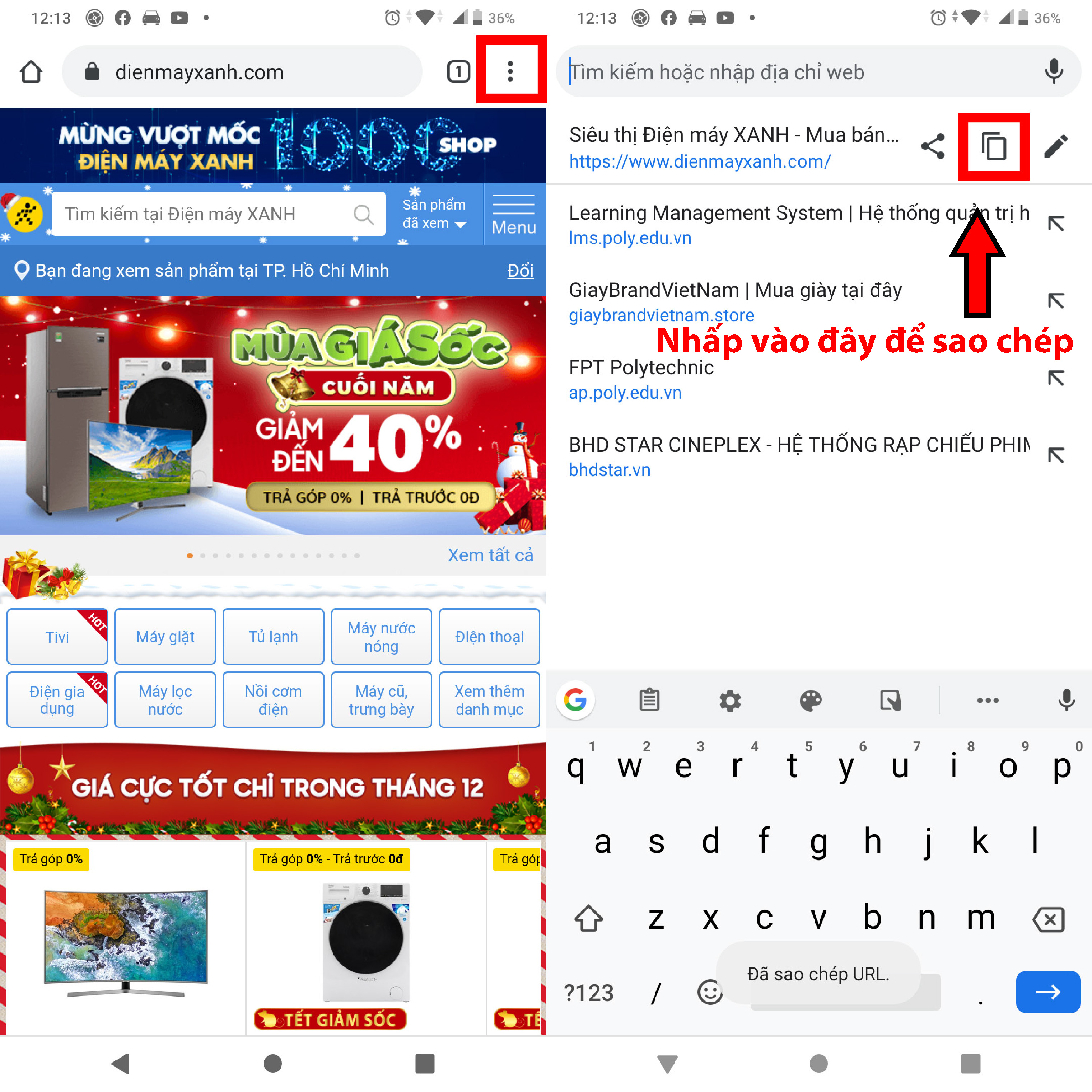
Bước 2: Truy cập trang web Screenshot Guru để chụp màn hình
Truy cập trang web Screenshot Guru để chụp ảnh màn hình trực tiếp tại đây.
Bước 3: Dán địa chỉ đã sao chép vào phần tử Nhập url như …
Để chèn địa chỉ, chỉ cần nhấn và giữ phần tử Nhập url như … và chọn tham gia Chèn.
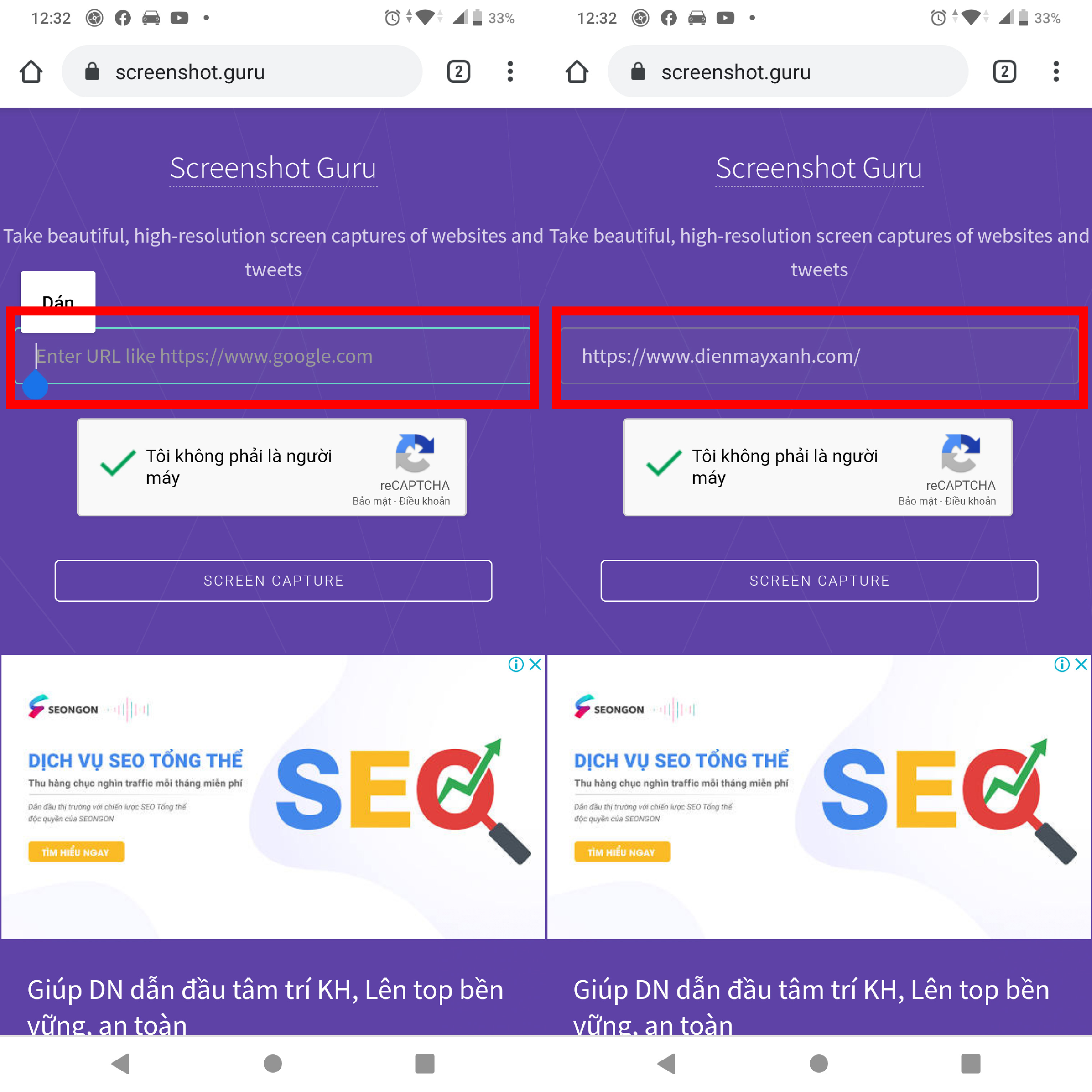
Bước 4: nhấn Ghi màn hình chụp toàn bộ trang web
Xác nhận tôi không phải là rô bốt và nhấp vào Chụp màn hình. Việc quay phim chỉ diễn ra trong vài phút, vì vậy đừng để thoát ra ngoài.
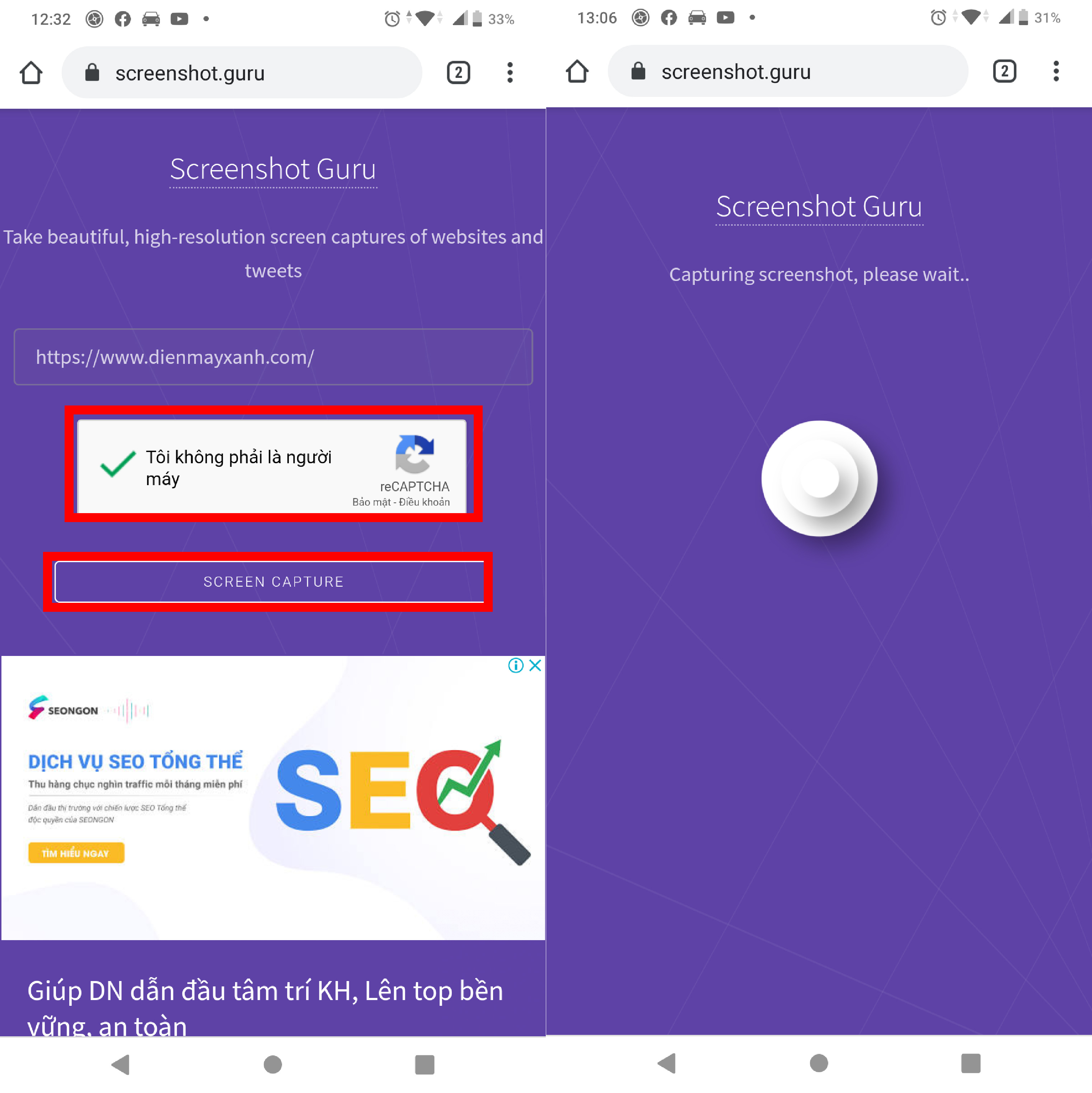
Bước 5: Tải ảnh bạn vừa chụp xuống thiết bị của bạn
Sau khi chụp ảnh, dùng ngón tay ấn nhẹ vào ảnh để tải ảnh.
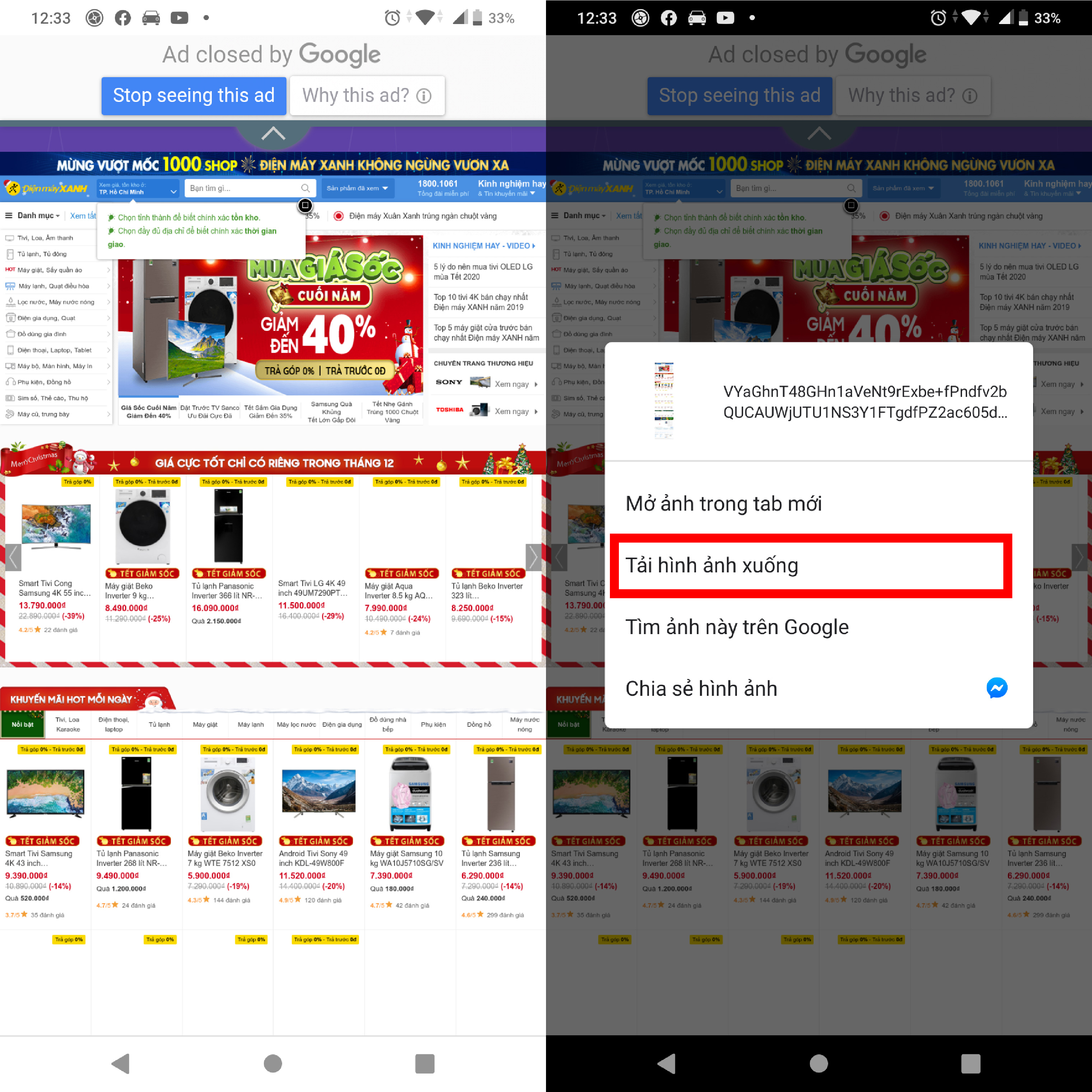
3Cách chụp ảnh màn hình của toàn bộ trang web trên iOS
Bước 1: Nhấn ảnh chụp màn hình trên iPhone
Đối với các kiểu máy từ iPhone 8 Plus trở về trước, hãy nhấn và giữ nút nguồn để chụp ảnh màn hình. Trên iPhone X trở lên, hãy nhấn phím tắt Nguồn + Tăng âm lượng.
Xem thêm:
- Hướng dẫn chụp ảnh màn hình iPhone X, Xr, Xs cực dễ
- Cách chụp ảnh màn hình iPhone chỉ bằng 1 nút
Bước 2: Nhấp vào ảnh chụp màn hình bạn vừa chụp.
Sau khi chụp, ảnh chụp màn hình sẽ hiển thị ở góc trái màn hình. Bấm vào ảnh này.
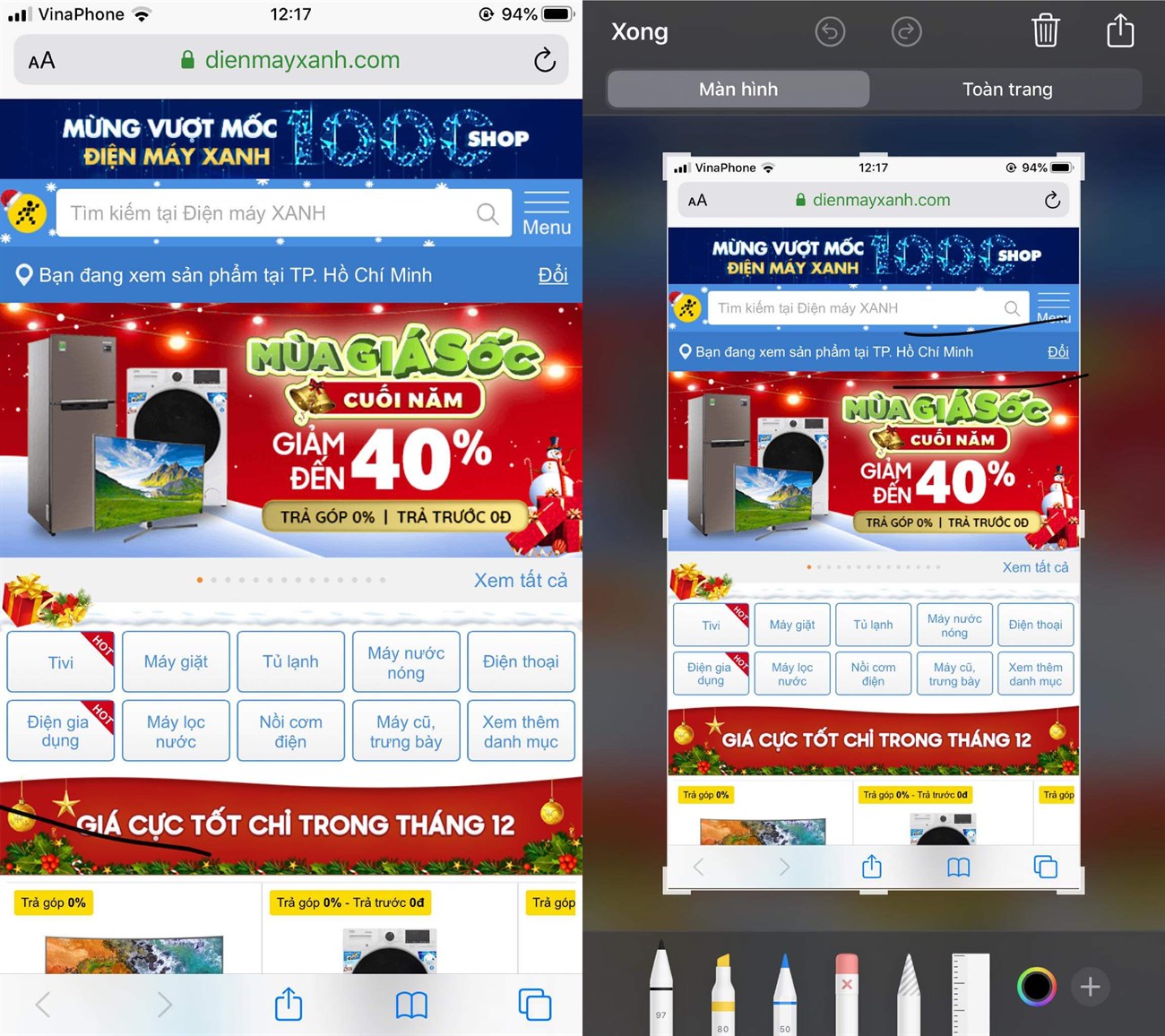
Bước 3: Chọn Toàn trang > Kéo thanh trượt ở bên phải đến vị trí bạn muốn chụp.
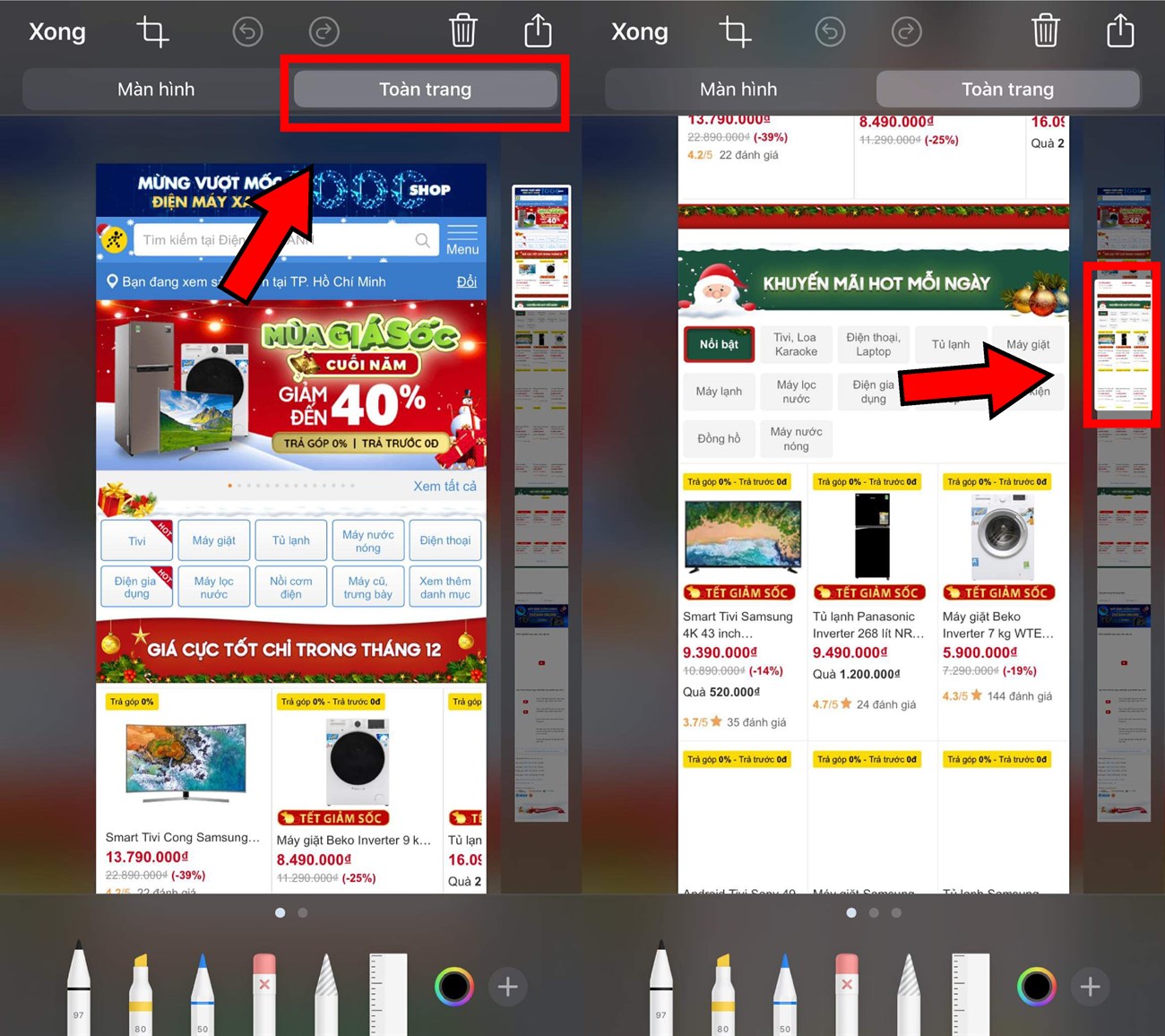
Bước 4: Nhấn vào Xong và lưu.
nhấn Đạt được trên cùng bên trái> màn hình Chọn Lưu PDF vào Tệp và chọn nơi lưu: Trên iPhone hoặc trên đám mây (iCloud Drive, Google Drive, …)
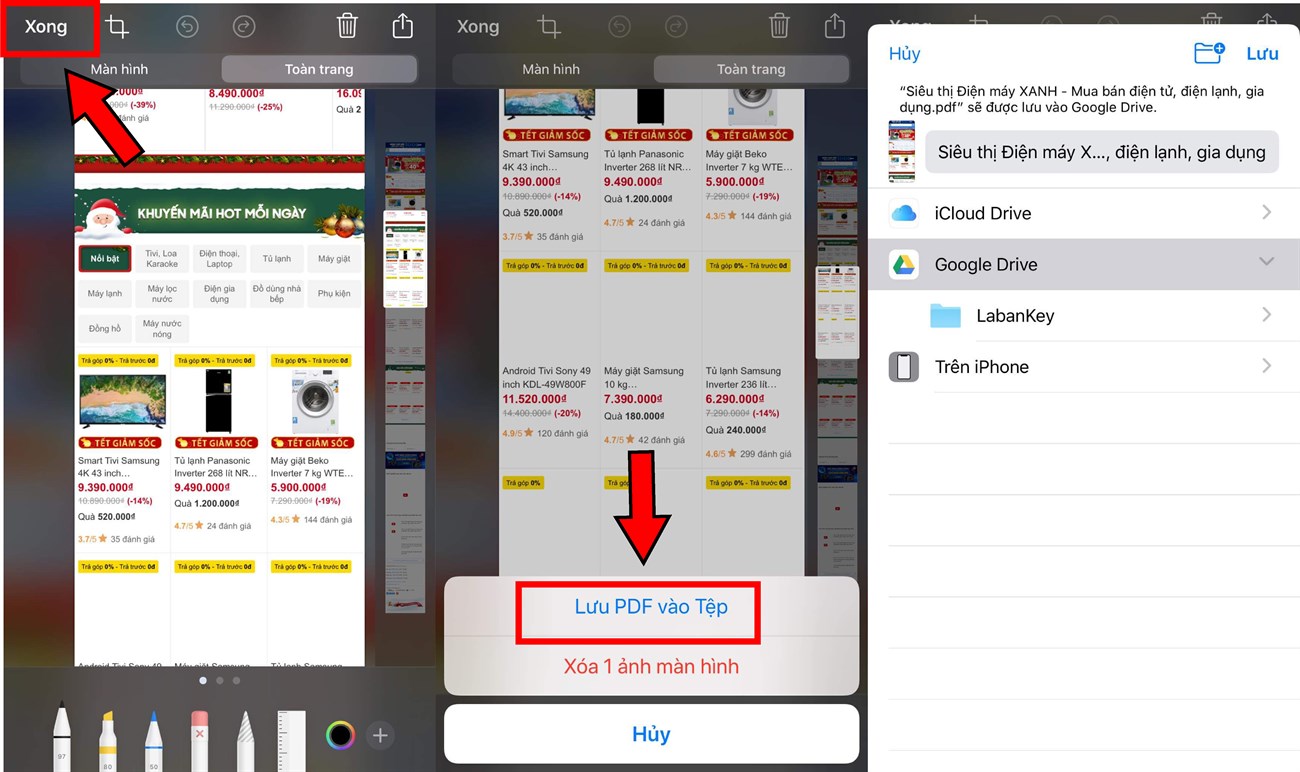
- 2 cách chụp ảnh màn hình trên iPad chỉ trong một nốt nhạc
- 5 cách chụp ảnh màn hình máy tính, laptop mà không cần cài thêm phần mềm
- Cách chụp ảnh màn hình Samsung chỉ bằng 1 nút
Trên đây là bài viết hướng dẫn cách chụp ảnh màn hình toàn bộ trang web trên iOS và Android. Hãy thử phương pháp trên để chụp toàn màn hình bài viết này. Chúc bạn thành công!
Tôi là licadho.org-chuyên gia trong lĩnh vực công nghệ máy tính. Các bài viết được tổng hợp và đánh giá bởi các chuyên gia nhiều năm kinh nghiệm, tuy nhiên chúng chỉ có giá trị tham khảo. Chúc Các Bạn Thành Công!
Bạn có thể tham khảo tải game siêu tốc tại :
- https://vzone.vn
- https://mobilenet.vn
- https://wikidown.vn/
- https://dbo.vn
- https://pcguide.vn















